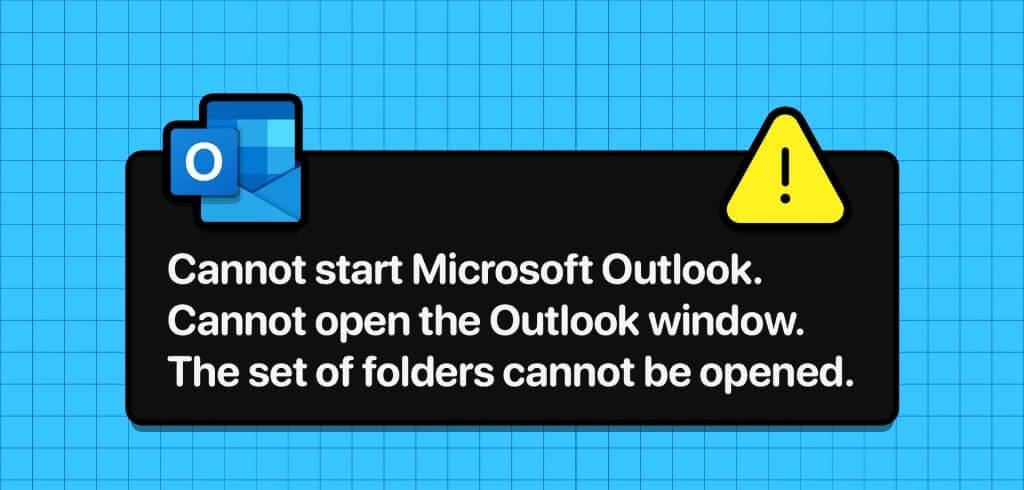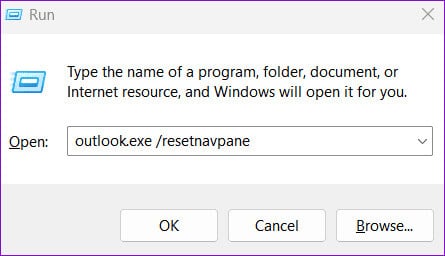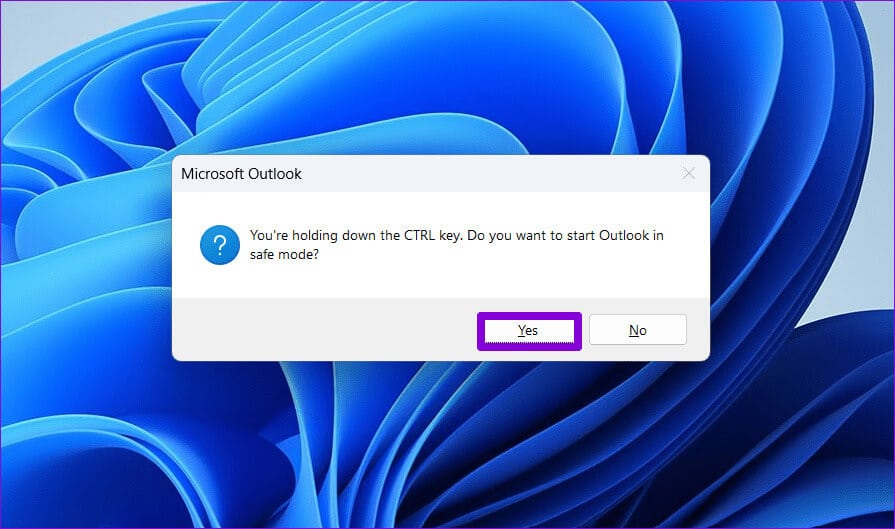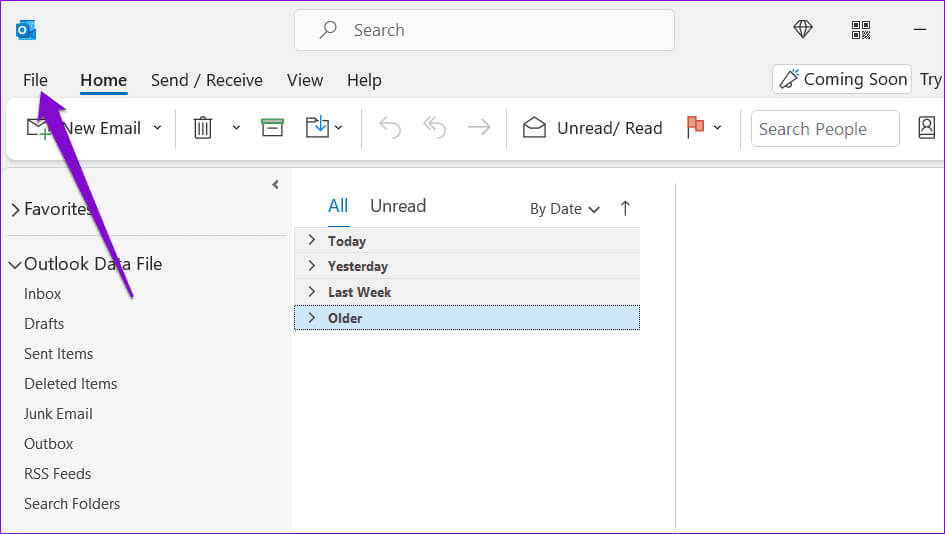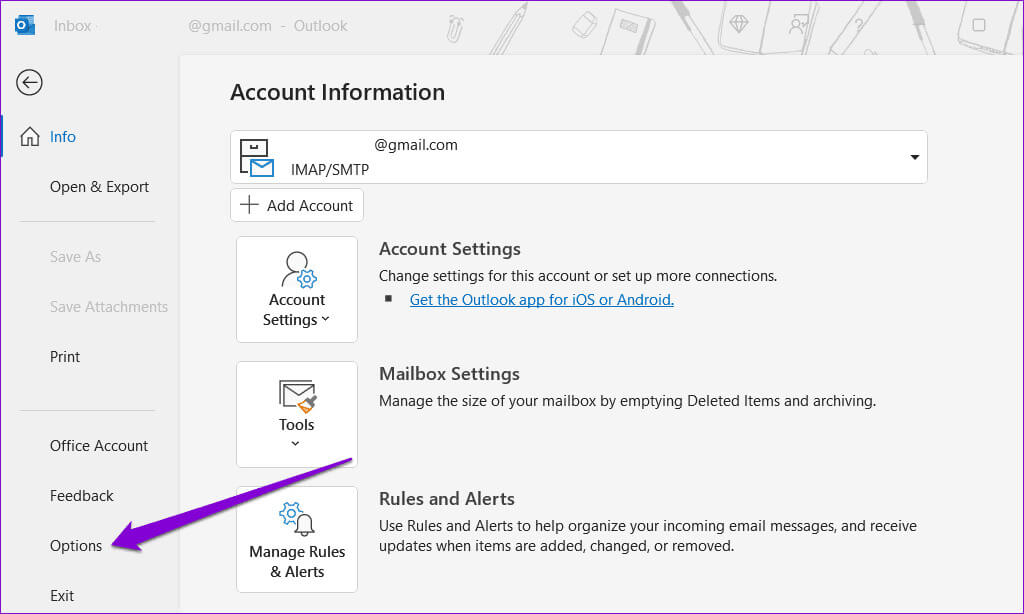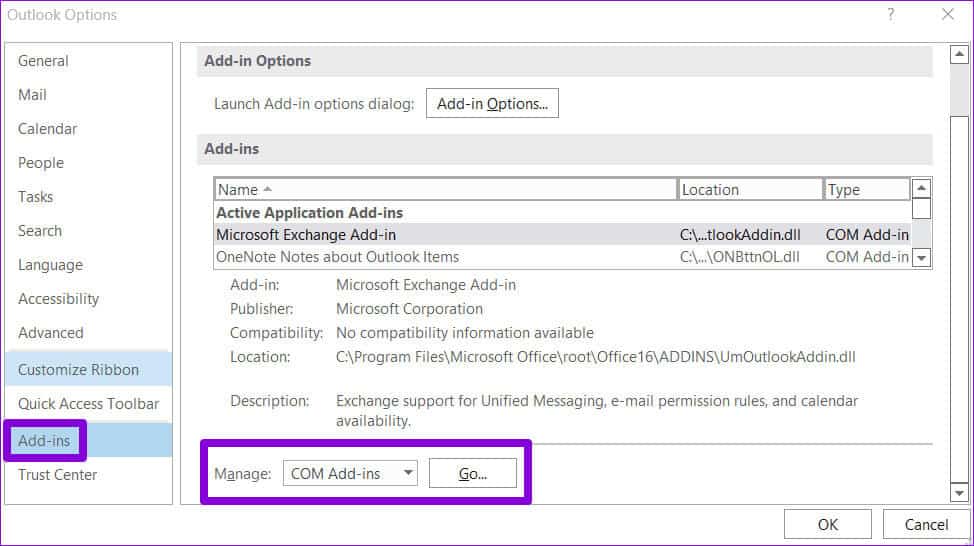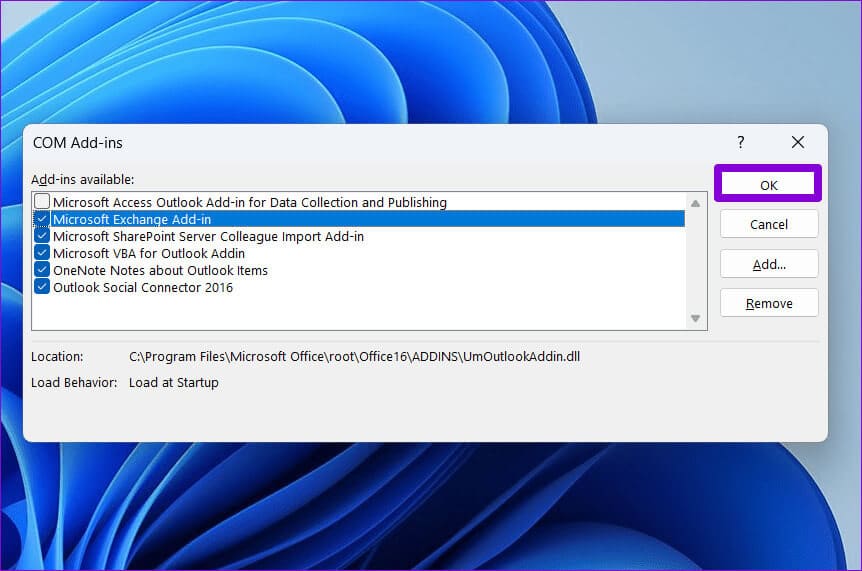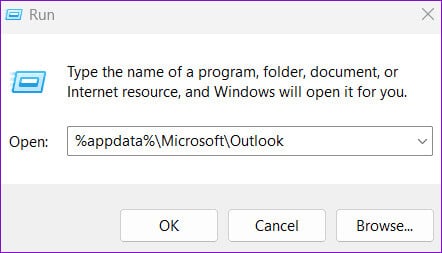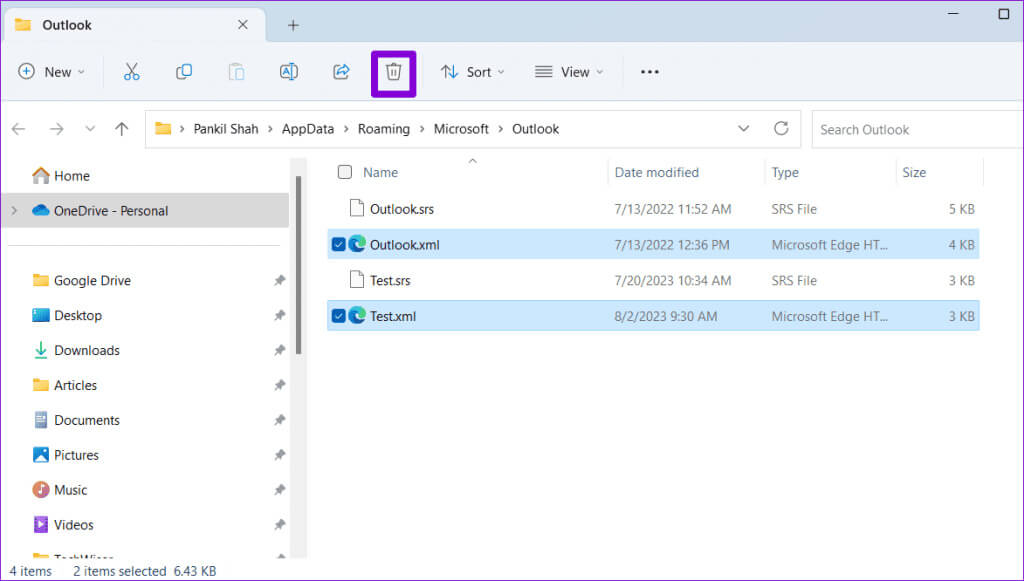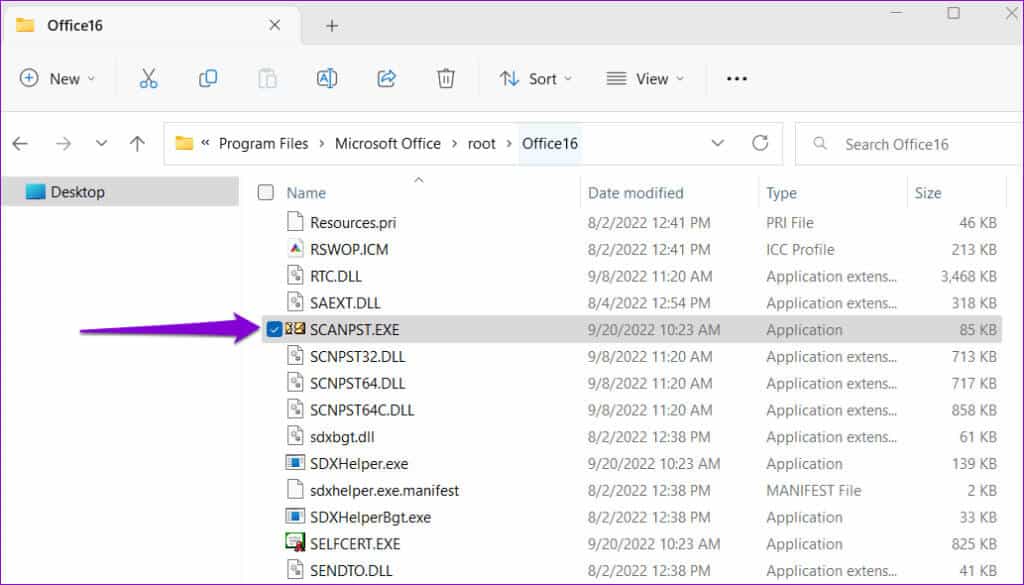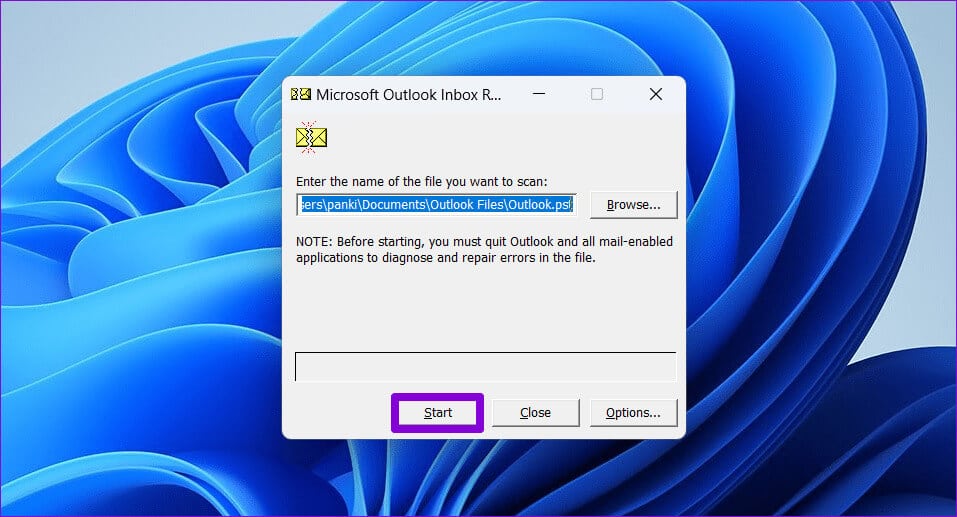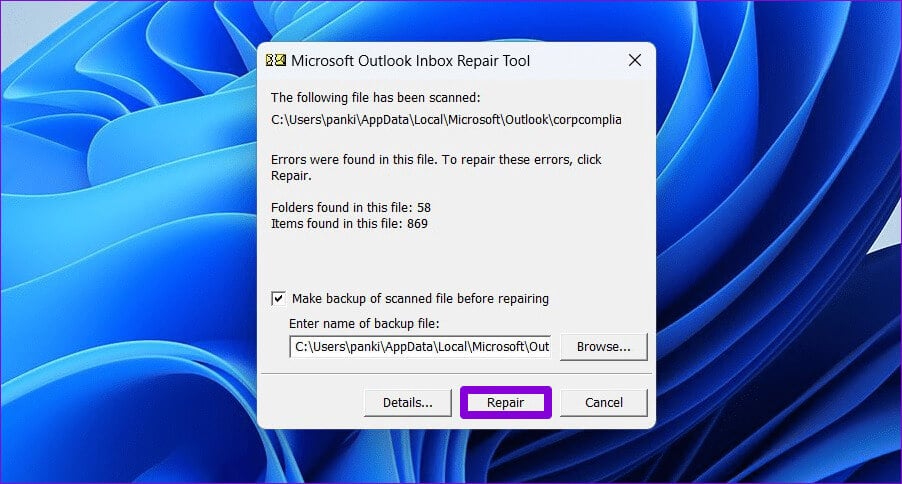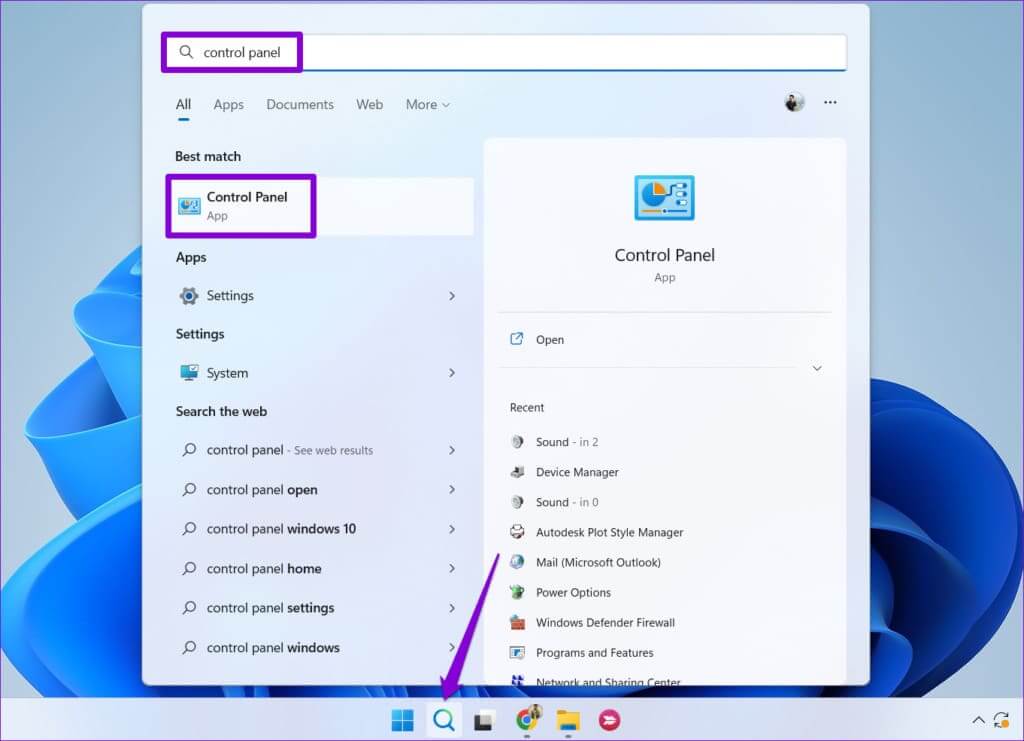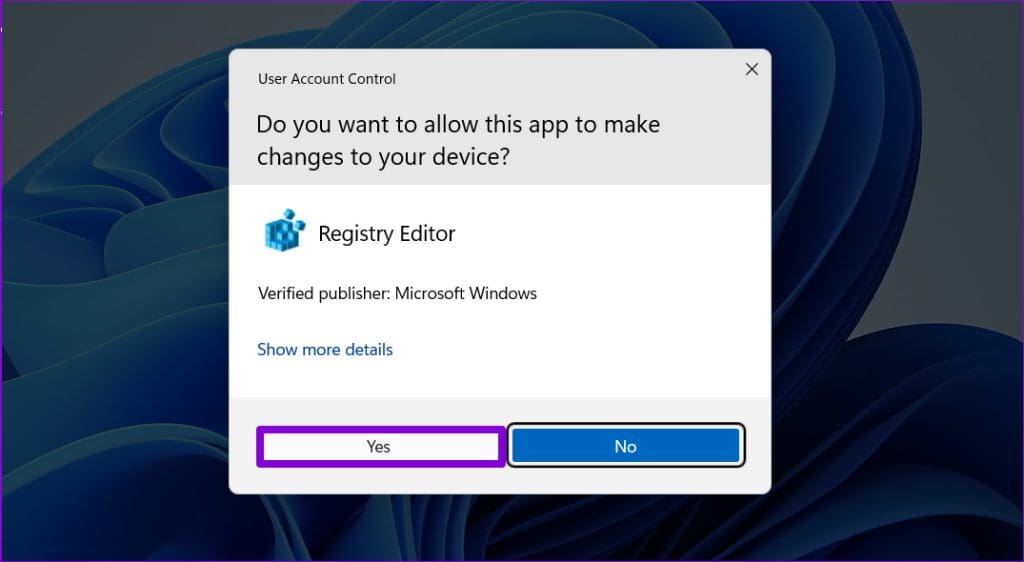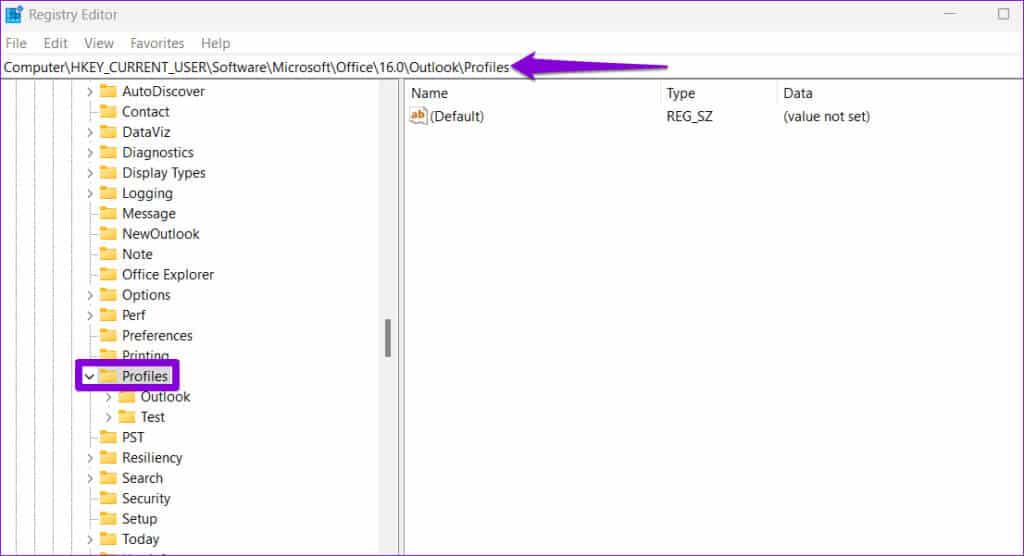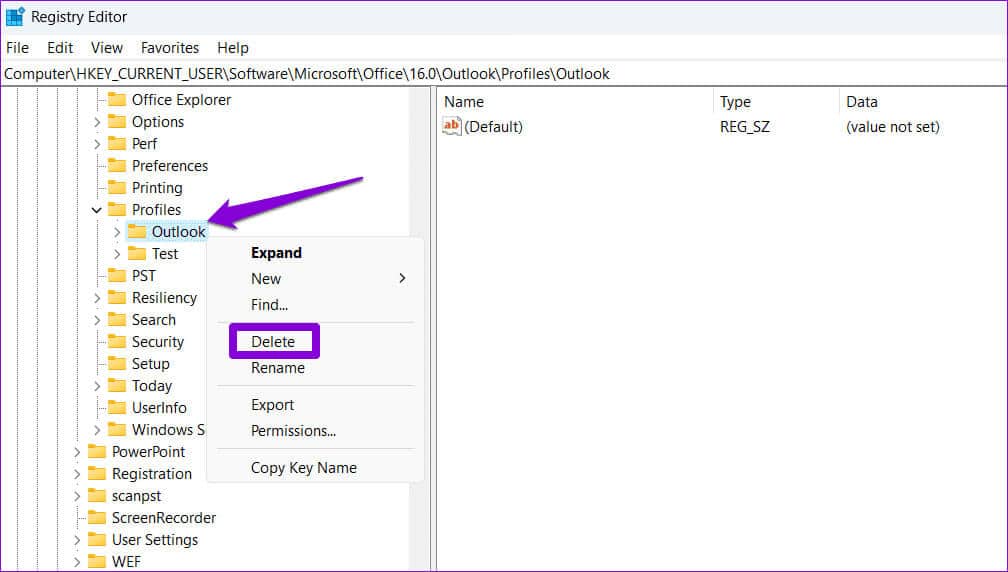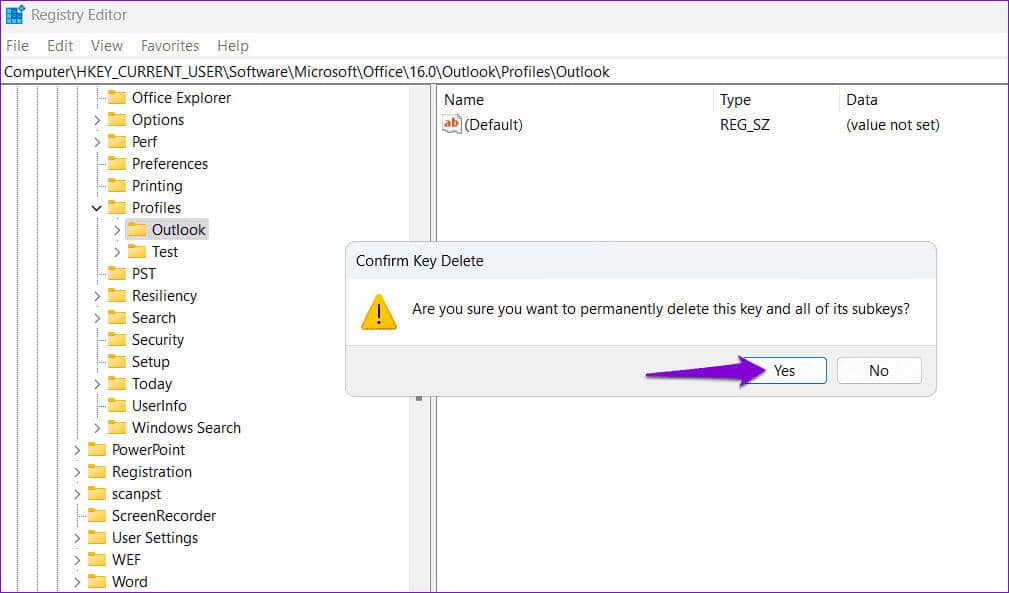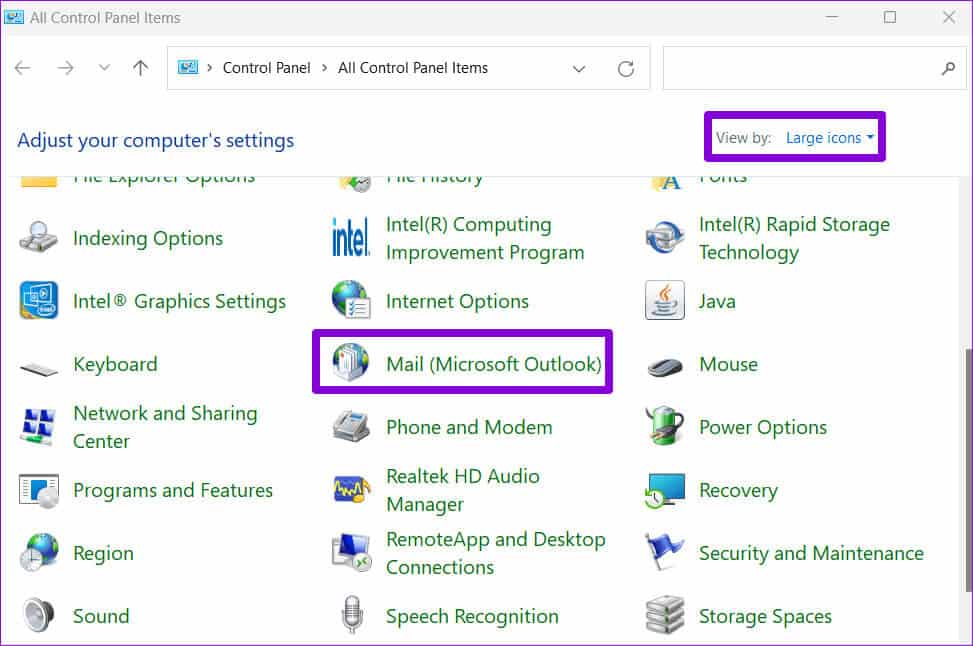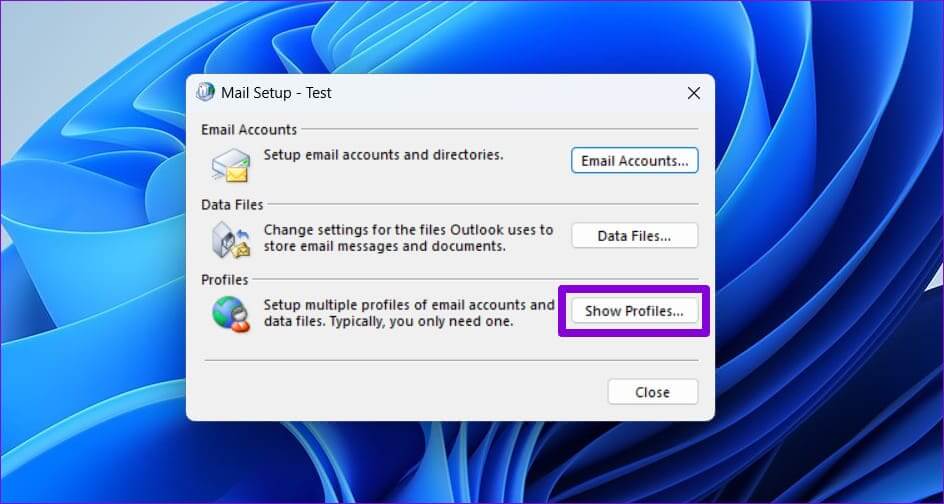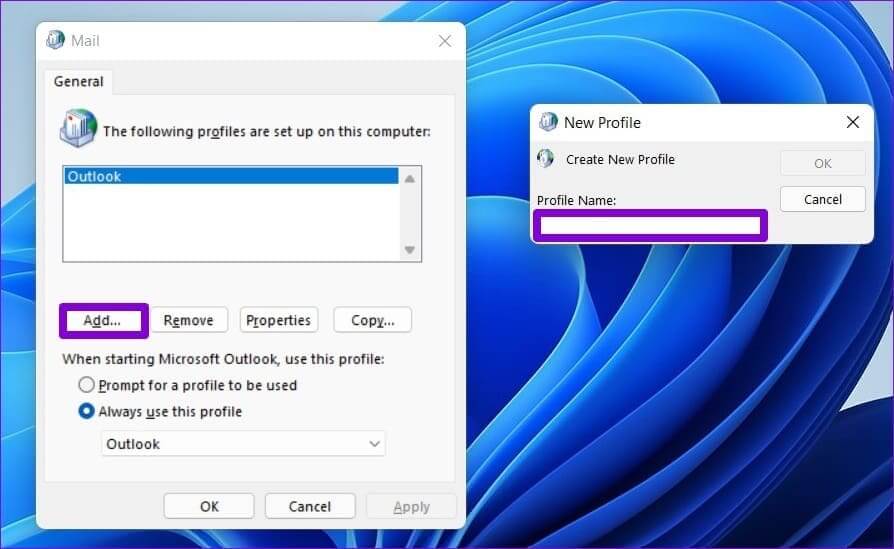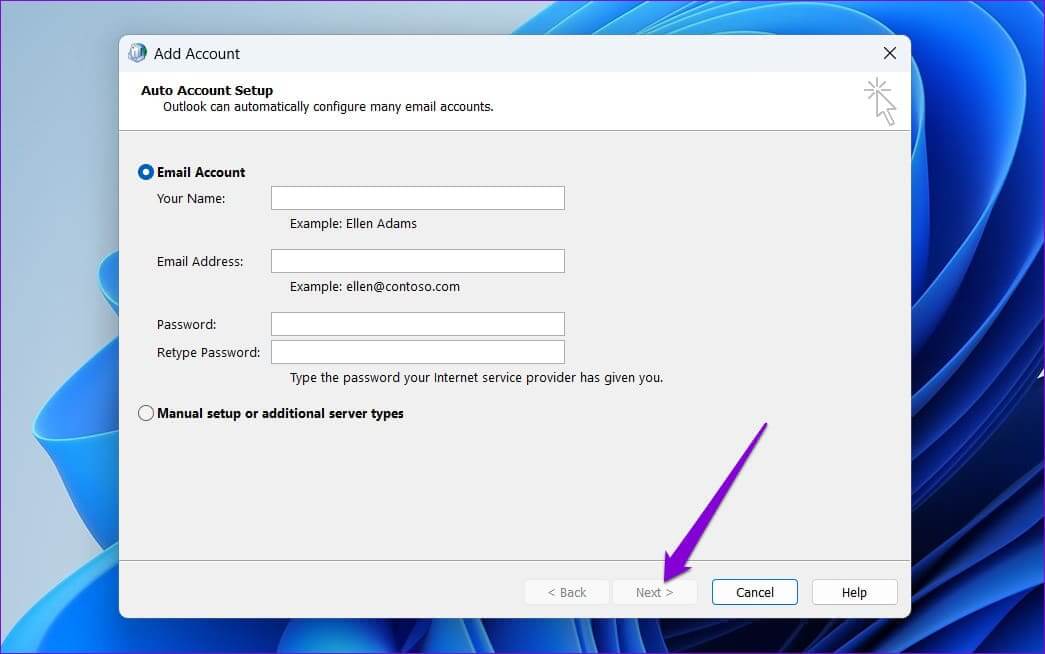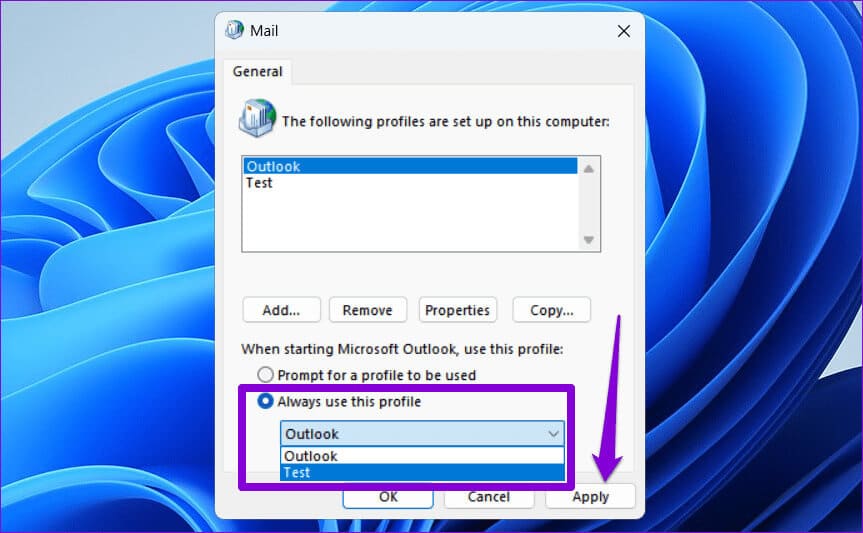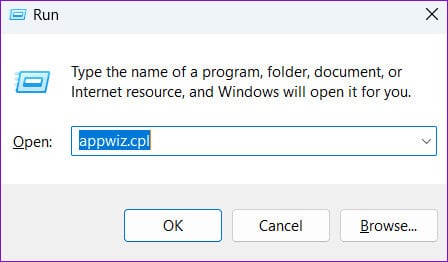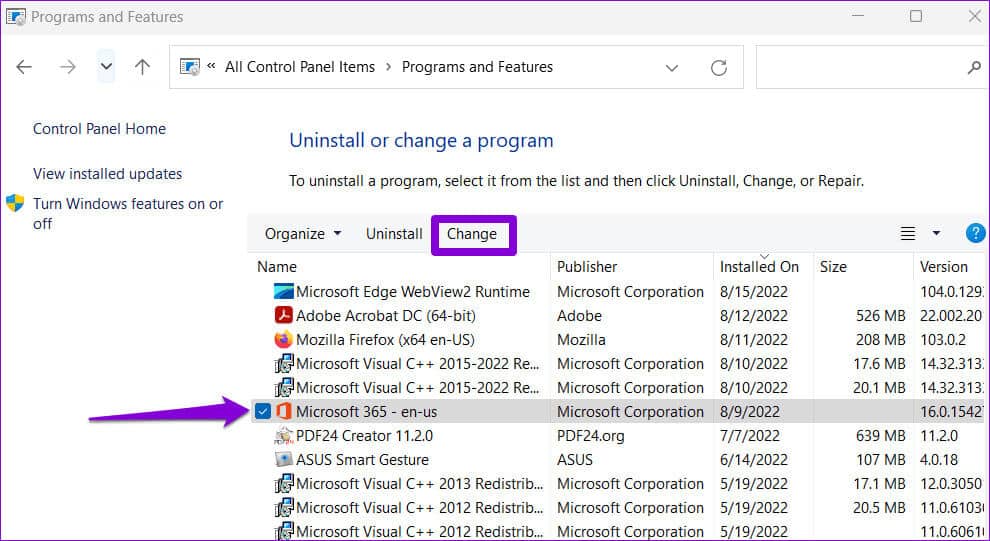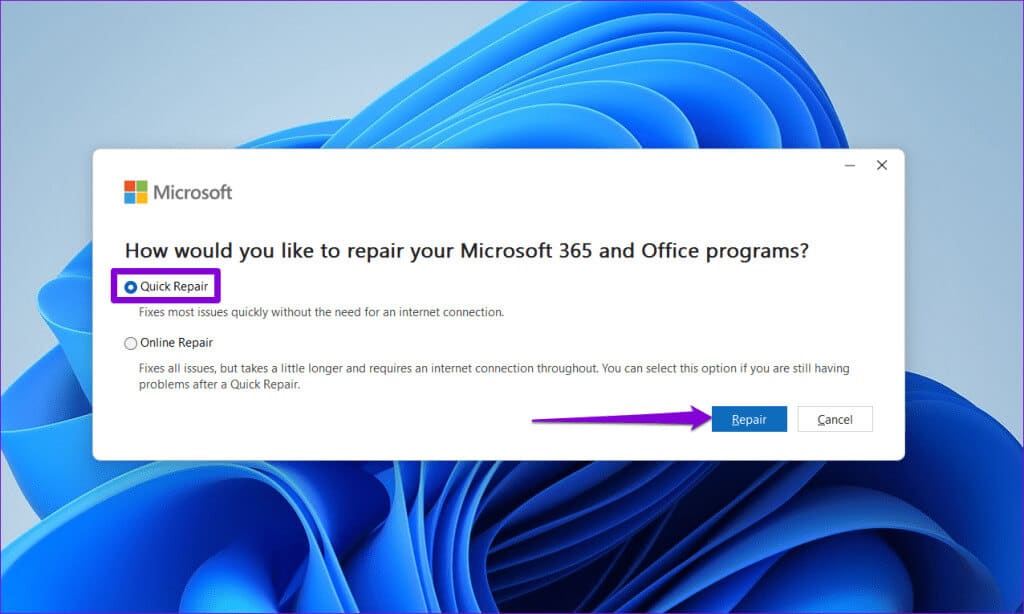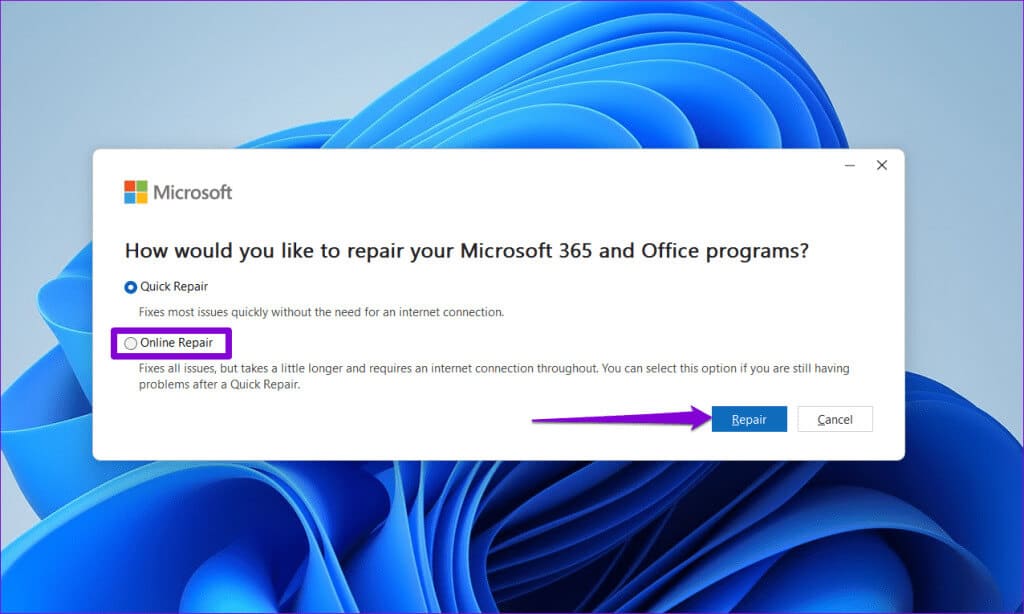修正 Windows 上 Outlook 中的「無法開啟資料夾集」錯誤的 6 種主要方法
Microsoft Outlook 是深受世界各地個人和企業歡迎的電子郵件用戶端。 然而,與任何其他軟體一樣,它很容易出現錯誤,有時會擾亂您的工作並導致沮喪。 Outlook 中的「無法開啟資料夾集」錯誤就是此類錯誤之一,它會封鎖您... 在 Windows 10 或 Windows 11 電腦上使用 Outlook 直到你修復它。
有多種因素(從錯誤的加載項到損壞的 Outlook 設定檔)可能會導致此 Outlook 錯誤。 為了提供幫助,我們列出了一些有用的提示,可以立即解決問題。
1.重置導航面板
導覽面板是 Outlook 視窗的左側部分,顯示郵件資料夾、行事曆、聯絡人和其他項目。 有時,Outlook 可能無法載入整個導覽面板並顯示錯誤訊息:「無法啟動 Microsoft Outlook」。 無法開啟 Outlook 視窗。 一組無法打開的資料夾。”
您可以重設 Outlook 中的導覽窗格,看看是否可以解決問題。 為此,請按鍵盤快捷鍵 的Windows + R 打開對話框 “就業”。 輸入以下命令並按 進入。
Outlook.exe / resetnavpane
2.以安全模式開啟 Outlook
與其他 Office 應用程式一樣,您可以在安全模式下執行 Outlook,以載入具有最少功能且無附加功能的應用程式。 這可以幫助您確定 Outlook 中的「無法開啟資料夾集」錯誤是否是由錯誤的加載項引起的。
按住 . 鍵 CTRL ,然後雙擊鍵盤上的快捷方式 外表。 定位 نعم 當出現確認消息時。
如果您在安全模式下使用 Outlook 時沒有遇到任何錯誤,則問題可能是由您的加載項之一引起的。 要識別有問題的附加元件,您需要一一停用並重新啟用所有附加元件。 以下是您可以如何做到這一點。
相片1: 打開 展望應用 並點擊列表 “一份文件” 以上。
相片2: 定位 選項 在右側窗格中。
意見3: 在窗口 展望選項, 切換到標籤 額外的工作。 使用管理旁邊的下拉式選單並選擇 COM 附加組件. 然後點擊按鈕 “過渡”。
相片4: 起床 取消選取複選框 要禁用您的加載項並單擊 好的。
之後重新啟動 Outlook 應用程序,並一一重新啟用加載項,直到再次出現錯誤。 一旦發現有問題的附加元件,請考慮將其刪除。
3. 從 Outlook 目錄中刪除 XML 文件
Outlook 使用 XML 檔案來儲存有關使用者設定檔、首選項和其他基本資料的資訊。 如果這些檔案因某種原因損壞,Outlook 可能會導致各種錯誤。 若要修復此問題,您需要從 Outlook 目錄中刪除有問題的 XML 檔案。
相片1: 按鍵盤快捷鍵 的Windows + R 打開對話框 “就業”。 在方塊中輸入以下路徑並按 進入。
%appdata%\ Microsoft \ Outlook
相片2: 定位 XML 檔案的位置 選擇它,然後單擊其圖標 垃圾 以上。
4.運行收件匣修復工具
您可能遇到此錯誤的另一個原因是損壞 Outlook 資料檔案 (太平洋標準時間或OST)。 Outlook 提供了一個可以自動尋找並修復有問題的文件的工具。 您可以嘗試執行它,看看是否可以修復 Outlook 中的「無法開啟資料夾集」錯誤。
相片1: 按鍵盤快捷鍵 的Windows + E 打開 檔案總管 並移至下一個資料夾。
C:\Program Files\Microsoft Office\root\Office16
相片2: 雙擊文件 掃描器.EXE。
意見3: 點擊 開始 開始考試。
相片4: 如果該工具發現任何問題,請按一下 修理。
重新開啟電腦上的 Outlook 應用程式並檢查錯誤是否仍然出現。
5. 在 Outlook 中建立新的設定檔
Outlook 設定檔損壞或無法存取也可能導致此類錯誤。 多名用戶在微軟論壇上檢舉 透過刪除並重新建立舊的個人檔案來修復 Outlook 中的「無法開啟資料夾集」錯誤。 你也可以嘗試一下。
由於以下過程涉及編輯註冊表文件,因此... 備份所有註冊表文件 在繼續之前。
相片1: 點擊圖標 搜索 在任務欄上輸入 註冊表編輯器,然後選擇 以管理員身份運行.
相片2: 定位 نعم 當控制提示出現時 用戶帳戶 (UAC)。
意見3: في 註冊表編輯器窗口,將以下路徑粘貼到頂部地址欄中,然後按 進入。
HKEY_CURRENT_USER\SOFTWARE\Microsoft\Office\16.0\Outlook\Profiles
相片4: 右鍵單擊 Profiles 項目中的任何子項目並選擇 刪除。
相片5: 定位 نعم 確認。 同樣,刪除 Profiles 子項目中的所有項目並關閉 註冊表編輯器窗口.
意見6: 輕按 搜索圖標 在工作列上輸入 控制板,然後按 進入。
相片7: 將顯示類型更改為 大圖標 然後點擊 郵件 (微軟 Outlook)。
相片8: 點擊按鈕 顯示個人資料。
意見9: 點擊按鈕 “添加”, 輸入新設定檔的名稱,然後按一下 “行”。
相片10: 在窗口 添加帳戶輸入您的帳戶詳細信息,然後點按 下列。
相片11: 在下面選擇您的新個人資料 “當您啟動 Microsoft Outlook 時” 並點選“應用”。
完成上述步驟後,您應該可以像以前一樣使用 Outlook。
6.運行Office修復工具
執行 Office 修復工具可以幫助您 解決所有 Office 應用程式中的問題,包括 Outlook。 因此,如果上述提示均不起作用,請嘗試使用下列步驟執行 Office 修復工具。
相片1: 按 . 鍵 的Windows + R 打開對話框 “就業”。 寫 APPWIZ.CPL 在框中並按 進入。
相片2: 在窗口 程序和特點, 定位 微軟辦公產品 在列表中並點擊按鈕 “變化” 以上。
意見3: 選擇一個選項 快速解決 並點擊 修理。
如果執行快速修復後錯誤仍然存在,您應該重複上述步驟並選擇線上修復選項進行全面修復。
恢復對 Outlook 的訪問
Microsoft Outlook 可能是一種流行的電子郵件用戶端,但它並不總是沒有錯誤。 「無法開啟資料夾集」錯誤訊息只是您在 Windows 10 或 11 電腦上可能遇到的眾多 Outlook 錯誤之一。我們希望我們的解決方案之一對您有所幫助,並且您可以再次使用 Outlook。